Android Wear 2.0 wurde kürzlich eingeführt und fügte der Smartwatch-Plattform von Google neue Funktionen und eine überarbeitete Benutzeroberfläche hinzu.
Die Idee, eine Android Wear-Uhr mit einem iPhone zu verwenden, ist zugegebenermaßen gut, seltsam. Da jedoch Pebble nicht mehr in der Nähe ist, ist das Android Wear-Sortiment eine würdige Alternative zur Apple Watch.
Hier erfahren Sie, was Sie über Android Wear 2.0 mit Ihrem iPhone wissen müssen.
Bedarf

", " modalTemplate ":" {{content}} ", " setContentOnInit ": false} '>
Um eine Android Wear-Uhr mit Ihrem iPhone verwenden zu können, muss ein iPhone 5 oder neuer mit iOS 9 und höher installiert sein.
Um zu überprüfen, ob Ihr Telefon funktioniert, besuchen Sie g.co/WearCheck auf Ihrem Telefon.
Fügen Sie Ihr Google-Konto hinzu

", " modalTemplate ":" {{content}} ", " setContentOnInit ": false} '>
Mit Wear 2.0 behandelt Google die Uhr als eigenständiges Gerät. Mit dem Play Store (mehr dazu in einer Minute) müssen Sie Ihr Konto der Uhr hinzufügen, um das Beste daraus zu machen.
Nachdem Sie Ihre Android Wear-Uhr auf die neuesten und besten Versionen von Google aktualisiert haben oder während der ersten Einrichtung einer neuen Uhr, werden Sie feststellen, dass Sie nun aufgefordert werden, Ihr Google-Konto zu Ihrer Smartwatch hinzuzufügen. Folgen Sie den Anweisungen in der Android Wear für iOS-App, um Ihre Konten zu Ihrer Uhr hinzuzufügen.
Google Assistant steht Ihnen zur Verfügung
Mit Android Wear 2.0 können iPhone-Besitzer zum ersten Mal Google Assistant kennenlernen.
Halten Sie zur Verwendung des Assistenten den Ein- / Ausschalter Ihrer Uhr gedrückt. Wie bei Siri hört der Assistent zu und nimmt Befehle wie "Start eines Timers" an. Alternativ können Sie über den Assistenten Fragen stellen, Wegbeschreibungen abrufen oder ein Training mit Google Fit starten.
Im Abschnitt "Einstellungen" der Android Wear-App gibt es einen Assistenten-Eintrag. Wenn Sie darauf tippen, wird jedoch absolut nichts getan. Basierend auf den gleichen Einstellungen in der Android-Version der App sollten Sie über eine Reihe von Optionen verfügen, um Smart-Home-Geräte einzurichten, die Sie mit Assistant steuern können. Hoffentlich veröffentlicht Google ein Update zu diesem Problem.
Apps erhalten
Mit Android Wear 2.0 können Sie Apps direkt auf einer Uhr installieren, anstatt sich auf ein gekoppeltes Smartphone zu verlassen, um eine App oder einen Dienst zu installieren.
Das bedeutet, dass der Play Store direkt in die Uhr integriert ist. Dort können Sie Android Wear 2.0-Apps durchsuchen und Gesichter durchsuchen.
Es gibt keine Methode zum Durchsuchen des Play Store auf Ihrem iOS-Gerät. Sie können jedoch den Play Store auf Ihrem Computer durchsuchen und anschließend Apps auf Ihrer Android Wear 2.0-Uhr remote installieren, nachdem Sie auf Installieren geklickt haben.
Damit Sie Apps auf Ihrer Uhr installieren können, muss diese mit Wi-Fi verbunden sein.
Verbinden Sie sich mit Wi-Fi
Anstatt Ihre Uhr von der Bluetooth-Verbindung zu Ihrem iPhone abhängig machen zu müssen - was bei jedem iOS-Abbruch von Apps Probleme verursachen kann, um Speicherplatz freizugeben - stellen Sie sicher, dass Ihre Android Wear-Uhr mit Ihrem Wi-Fi-Netzwerk verbunden ist.
Wenn Sie dies tun, kann Ihre Uhr ohne iPhone in der Nähe weiterarbeiten. So erhalten Sie beispielsweise Benachrichtigungen über Google Mail, bis Sie die App auf Ihrem Telefon erneut starten können.
Um eine Uhr mit Wi-Fi-Funktionen an Ihr Netzwerk anzuschließen, öffnen Sie Einstellungen > Verbindungen > Wi-Fi > Netzwerk hinzufügen . Wählen Sie das Netzwerk aus, zu dem Sie eine Verbindung herstellen möchten, und geben Sie bei Aufforderung das Kennwort ein, um das Kennwort einzugeben.
Noch kein Android Pay - noch nicht
Google hatte ursprünglich angedeutet, dass Android Wear 2.0 seine mobile Bezahlplattform Android Pay auf iOS-Geräten bringen würde. Leider war es nicht ganz bereit für den Start. Google hat mir gesagt, dass sie hart daran arbeiten, Android Pay für iOS verfügbar zu machen, und wird es so bald wie möglich veröffentlichen.
Umgang mit Benachrichtigungen

", " modalTemplate ":" {{content}} ", " setContentOnInit ": false} '>
Benachrichtigungen sind ein großer Anziehungspunkt für Käufer von Smartwatch-Produkten. Damit Apple die Einschränkungen von Apple für iOS optimal nutzt, hat Google die Funktionsweise einiger Apps optimiert.
Insbesondere werden Sie feststellen, dass Google Mail-Benachrichtigungen unabhängig von E-Mail-Apps erfolgen, die Sie auf Ihrem iPhone installiert haben. Stattdessen prüft Ihre Uhr E-Mails selbst und verwendet eine integrierte Google Mail-App, um neue Nachrichten anzuzeigen und mit ihnen zu interagieren. Im Gegenzug werden Benachrichtigungen von Apples Mail-App standardmäßig am Handgelenk angezeigt.
Sie können bestimmte Apps blockieren oder die umfangreiche Benachrichtigungsfunktion von Google Mail in der Android Wear-App unter dem Symbol "Einstellungen" deaktivieren.
Wenn eine App nicht blockiert ist, Sie jedoch keine Benachrichtigungen auf Ihrer Uhr erhalten, öffnen Sie die App "Settings" Ihres iPhone und wählen Sie " Benachrichtigungen" . Öffnen Sie die Benachrichtigungseinstellung für die App, mit der Sie Probleme haben, und stellen Sie sicher, dass In Benachrichtigungscenter anzeigen aktiviert ist.
Etwas begrenzt
Wenn Sie eine Android Wear-Uhr mit Ihrem iPhone verwenden, ist die Gesamterfahrung etwas eingeschränkt, wenn Sie die Erfahrung mit einem Android-Handy vergleichen. Allerdings gibt es immer noch viele Überschneidungen in der Funktionalität.
Wir haben vor kurzem die besten Tipps behandelt, um das neueste Betriebssystem für Ihre Android-Uhr hier optimal zu nutzen. Lesen Sie die Tipps zum Navigieren und zum schnellen Wechseln der Zifferblätter Ihrer Uhr durch.
Es ist kompliziert: Dies ist im Zeitalter von Apps. Noch Spaß haben? Diese Geschichten bringen die Sache auf den Punkt .
Technologiekultur: Von Film und Fernsehen über soziale Medien bis hin zu Spielen ist hier der Platz für die leichtere Seite der Technologie.




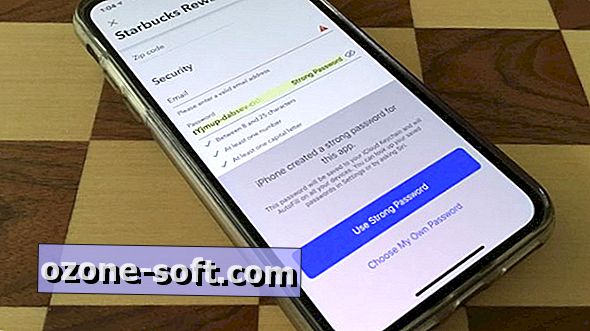








Lassen Sie Ihren Kommentar